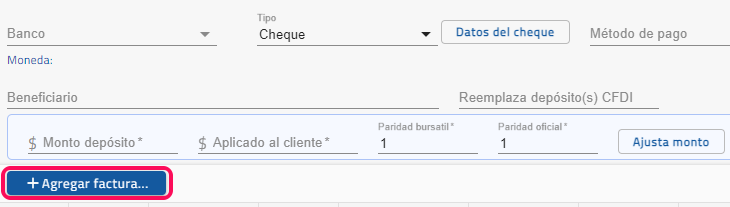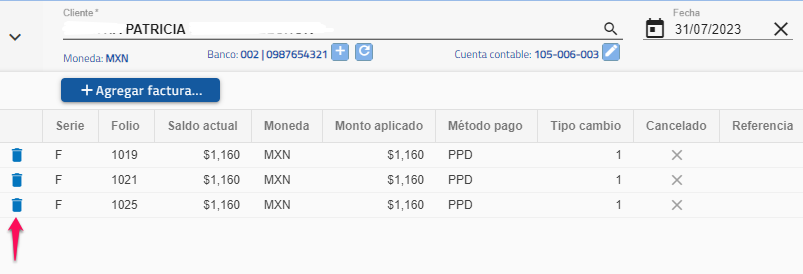Conozca el funcionamiento de la nueva ventana de depósitos:
1.- Ingrese a Área comercial - Depósito.
2.- Use el icono de la lupa para desplegar el listado y seleccionar al Cliente.

Con el icono + puede agregar una nueva cuenta bancaria, si lo requiere.
Con el icono de lápiz puede cambiar la cuenta contable asignada al cliente.

3.- Indique la Fecha presionando el botón para mostrar el calendario.
4.- Haga clic en el menú de cada campo para indicar Banco, Tipo y Método de pago.
Si el tipo es Cheque, debe indicar los Datos del cheque.

La flecha del lado izquierdo, le permite contraer para visualizar mejor todas las facturas.
Oprima nuevamente para volver a mostrar los datos.
5.- Utilice la opción Agregar factura y seleccione la(s) factura(s) que se incluirán en el depósito.
6.- Se enlista(n) la(s) factura(s) seleccionadas, y el monto que le corresponde.
Para eliminar cualquiera de las facturas, use el primer botón de cada renglón.
En casos en donde se cubre parcialmente el importe de las facturas:
A) Haga doble clic sobre la columna monto aplicado.
B) Capture el monto de la factura que se cubrirá en ese movimiento.
C) Presione Listo.
D) En la siguiente ventana, oprima Aceptar.
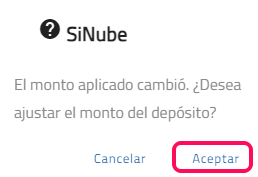
Y automáticamente, cambia el Monto depósito y Aplicado al cliente.

7.- Del lado derecho se encuentra el desglose del depósito.

8.- Si todos los datos son correctos, presione Guardar.
9.- Una vez creado, puede imprimir con la opción Generar PDF.
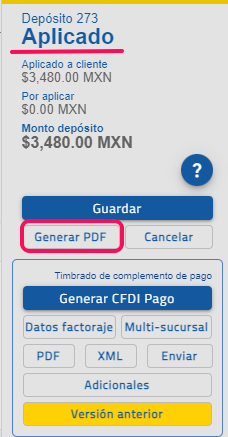
10.- Seleccione el formato.
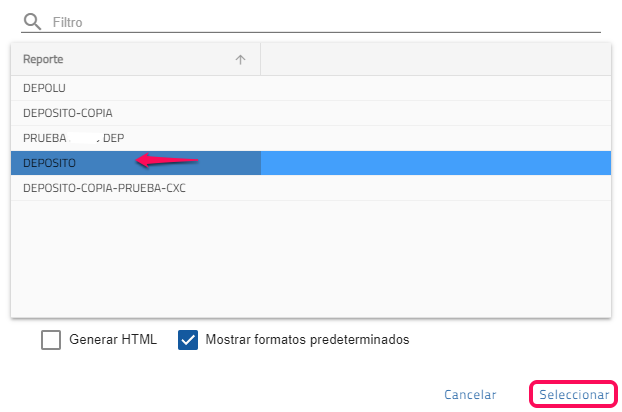
Para Cancelar, use el siguiente botón.

Con lo anterior, cambiará el estatus y saldo de la factura.